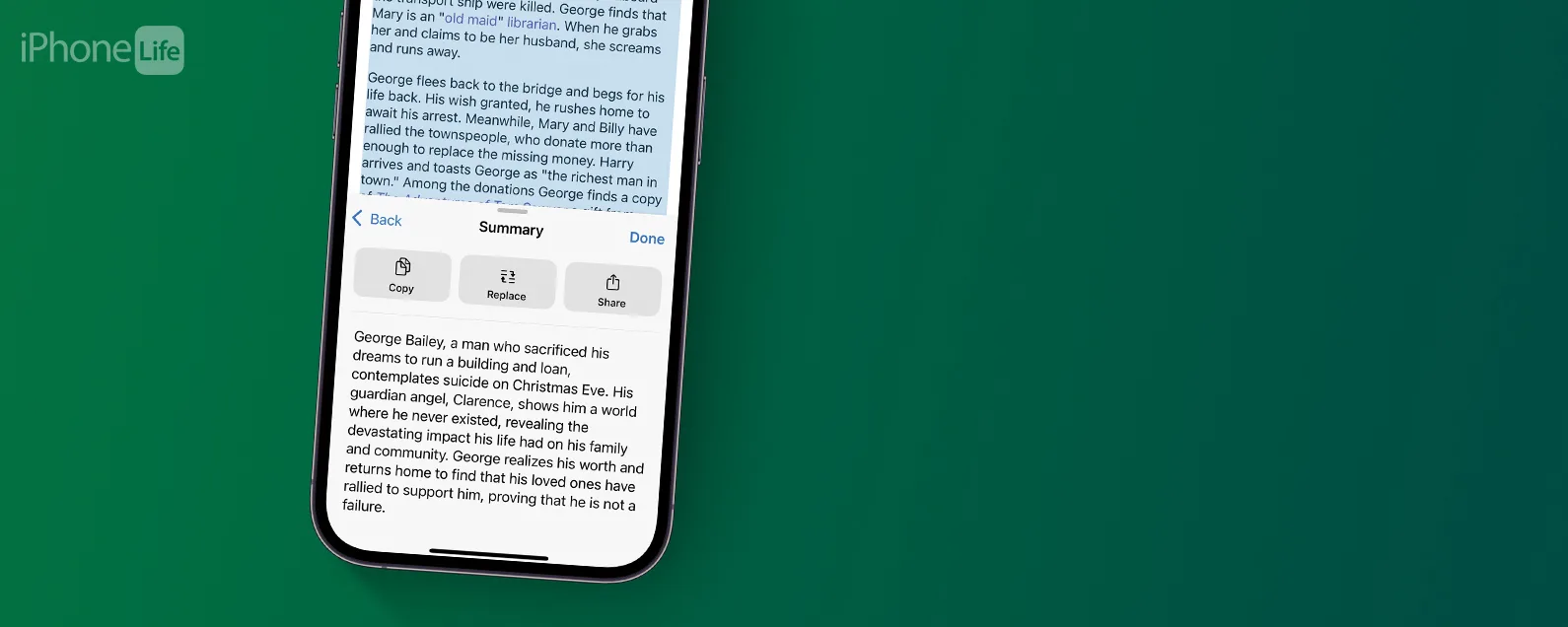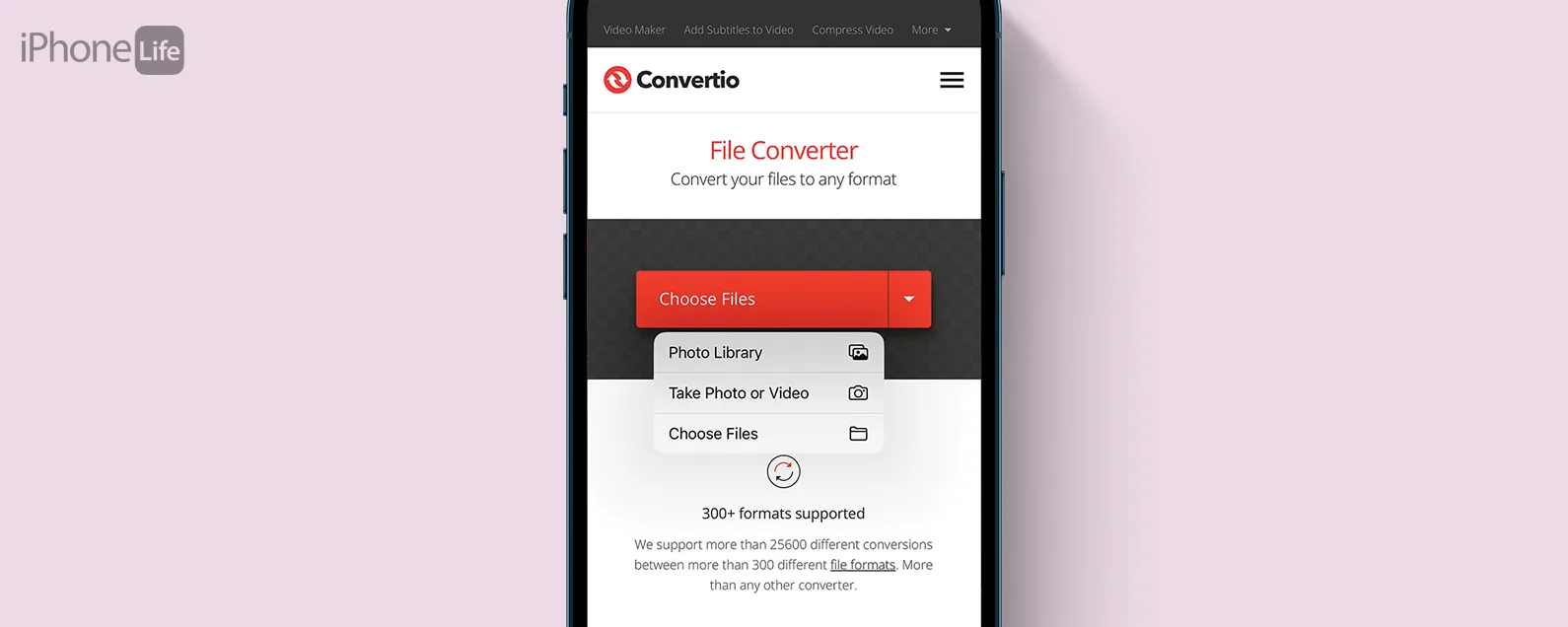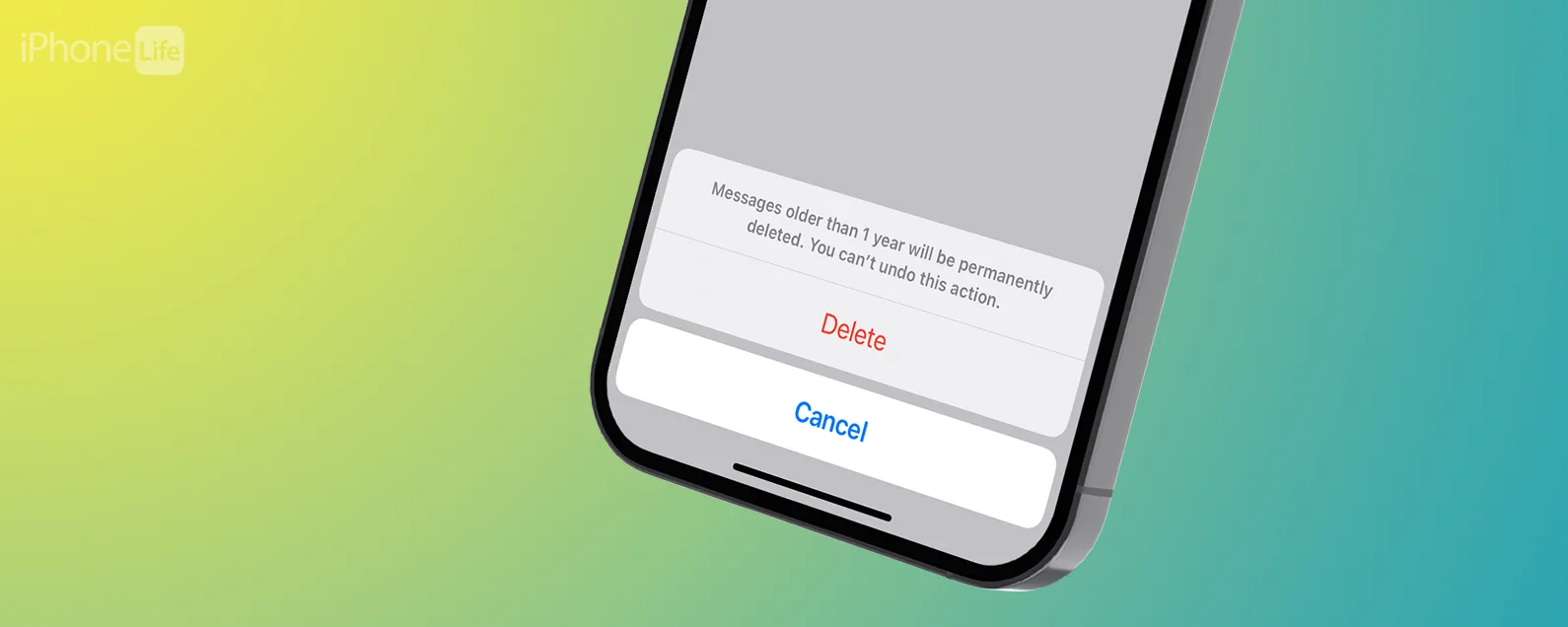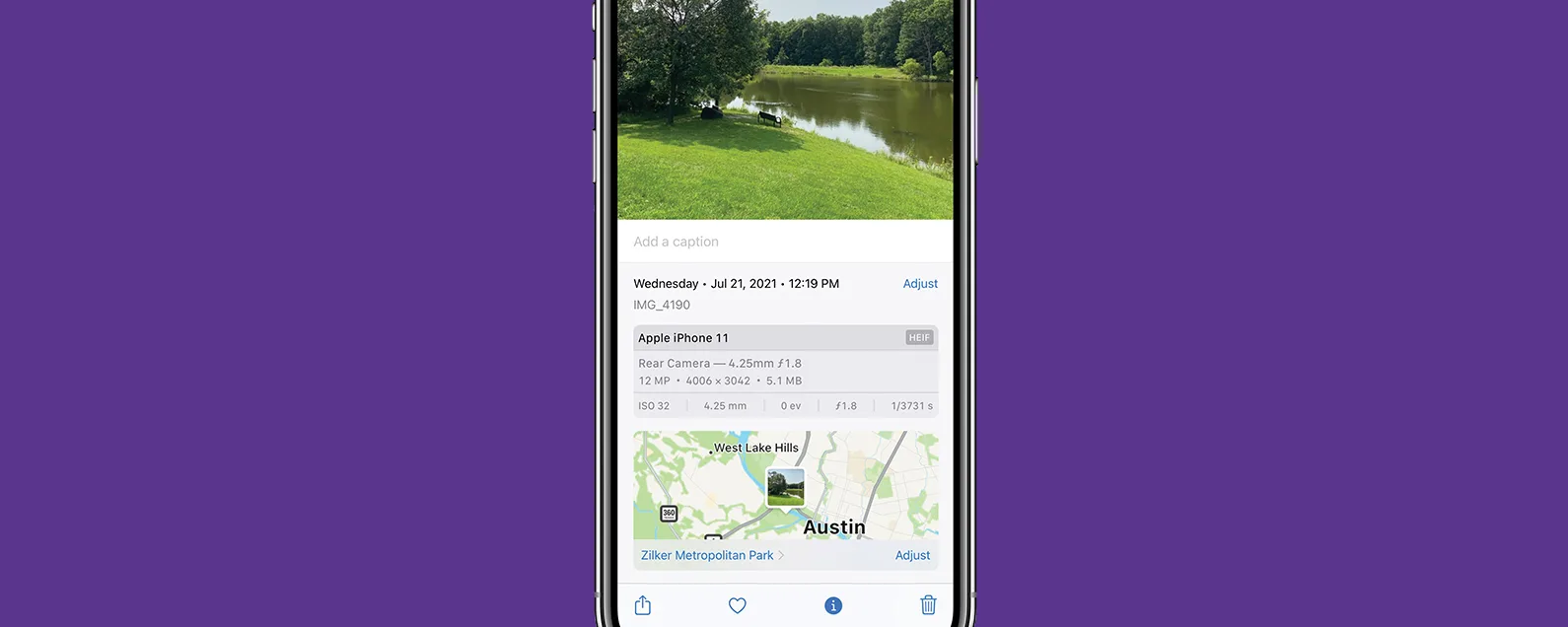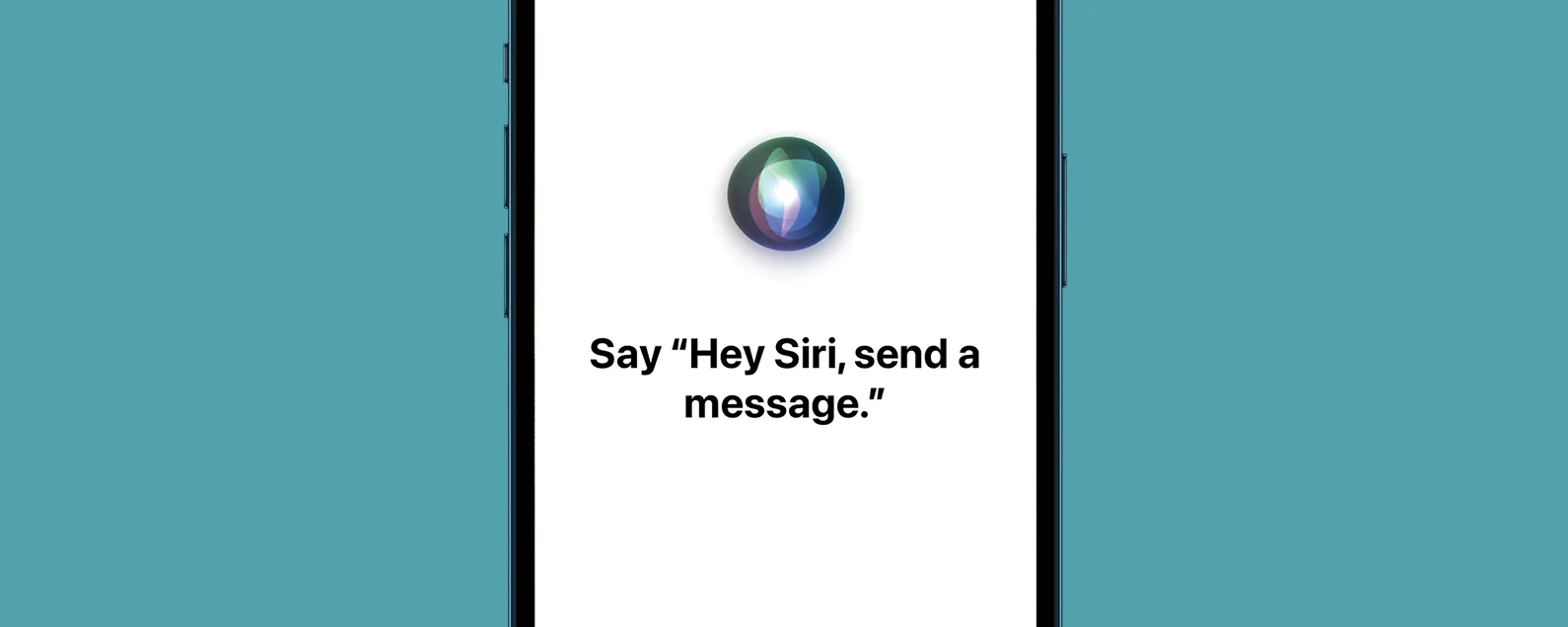经过艾米·斯皮茨法登 两人 更新于 2022 年 4 月 28 日
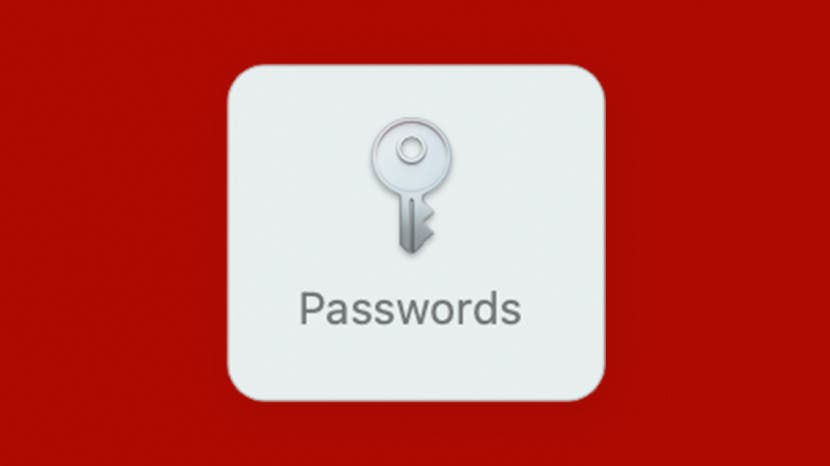
需要记住一百万个不同的密码可能会让您想要选择简单、易于记住的密码,但简单且重复的密码会带来很大的安全风险。了解如何在 Mac 上查找密码使您能够在每次创建帐户时选择强密码选项。以下是如何查找 Mac 上保存的密码。
如何在 Mac 上查找密码
Mac 上的密码管理器很容易访问,但如果您不知道它在哪里,则可能很难找到它。当您的 Mac 检测到相关输入字段时,它可能会建议存储密码,但当这种情况没有发生时(这种情况经常发生,令人烦恼),您需要知道密码在哪里,以便可以检索它们。有关更多 Mac、iPhone 和 iPad 操作方法,请查看我们的每日提示。
- 单击苹果菜单在您的 Mac 上。

- 点击系统偏好设置。

- 点击密码。

- 输入计算机的密码或使用 Touch ID。

- 滚动浏览所有已保存密码的列表,或使用搜索功能查找特定密码。

这些是已保存到 iCloud 钥匙串的所有密码,因此,如果您在 iPad 或 iPhone 上创建并保存密码,它仍应显示在此处,反之亦然。就像在 iPhone 上一样,Mac 会向您显示弱密码或已泄露的密码,并用感叹号符号表示。

发现 iPhone 的隐藏功能
获取每日提示(带有屏幕截图和清晰的说明),以便您每天只需一分钟即可掌握您的 iPhone。
如果你有已保存的密码至 Chrome该过程在该浏览器中会有所不同,因此您可以了解如何连接 iCloud 钥匙串和 Chrome。对于过时的登录信息,您还可以了解如何删除 iPhone 上保存的密码。作为额外的好处,这里有一个方便的快捷方式同时最小化Mac上的所有窗口。
每天一分钟掌握你的 iPhone:在这里注册将我们的免费每日提示直接发送到您的收件箱。